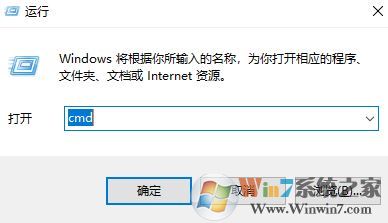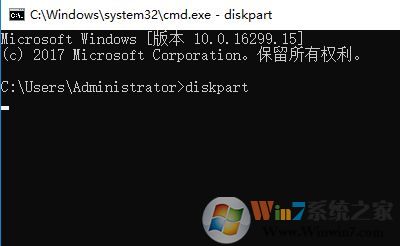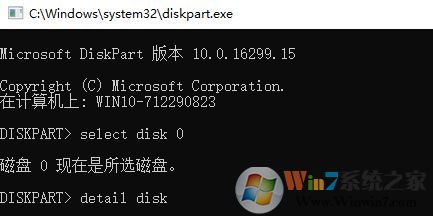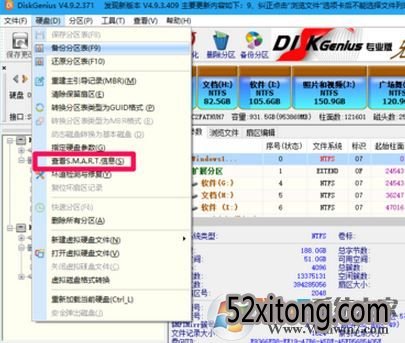韩博士硬盘序列号怎么查?win7系统轻松查看清盘序列号的操作方法
发布日期:2018-03-09
作者:Win10正式版官网
来源:www.52xitong.com
硬盘序列号怎么查?每个硬盘都有自己的ID序列号,就像我们每个人都有自己专属的身份证号一样。通过硬盘序列号我们可以去磁盘官方或购买硬盘的商店查询保修时间。那么该如何查询硬盘的序列号呢?在本文中52xitong小编给大家分享下通过
雨林木风win7旗舰版系统中查询硬盘序列号的操作方法。方法一是查询ID的,方法二是查询序列号,大家按自己需求查看方法。
硬盘序列号怎么查?查询ID方法:
1、首先按下老桃毛win+R组合键或者点击开始-- 运行,打开【运行】;
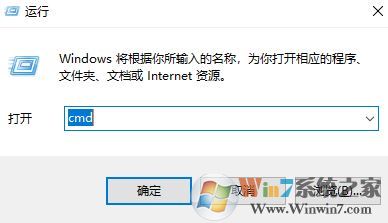
2、在命令提示符界面输入:diskpart 按下回车键执行命令;
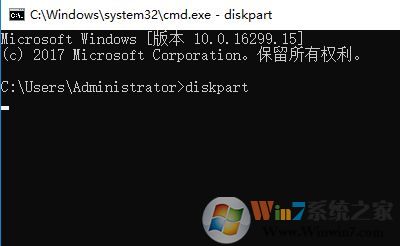
3、此时在弹出的新窗口中键入list disk 查看有几块硬盘;
4、比如要选择第一块硬盘,则输入:select disk 0 按下回车键;
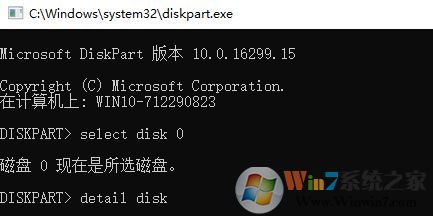
5、选择好硬盘之后我们接着输入: detail disk 按下回车键查看选择的硬盘详细信息,此时显示的第一行是硬盘型号,第二行ID是硬盘ID啦~
 硬盘序列号怎么查?查询序列号方法
硬盘序列号怎么查?查询序列号方法:
1、使用DiskGenius,打开运行DiskGenius;
2、启动DiskGenius程序,窗口左侧可以看出正在运行的系统盘,在显示硬盘0时,点击【硬盘】,在下拉菜单中点击:查看S、M、A、R、T信息(S);
(S.M.A.R.T:全称为“Self-Monitoring Analysis and Reporting Technology”,即“自我监测、分析及报告技术”。)
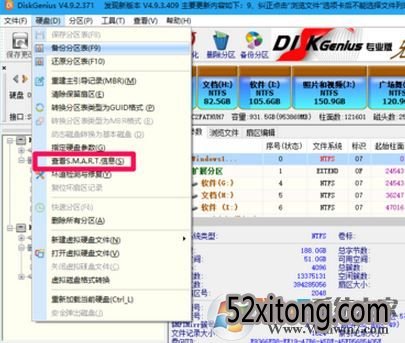
3、在查看S、M、A、R、T信息 - wDC wD10EZEX-00BN5A0 1.0TB窗口中,可以看到:
硬盘ID:wDC wD10EZEX-00BN5A0
序列号:wD-wCC3F2TAUH7H
以上便是52xitong小编给大家分享的win7系统中查询硬盘序列号的操作方法。